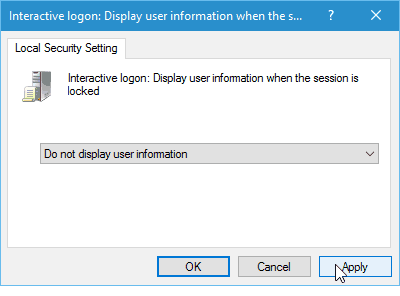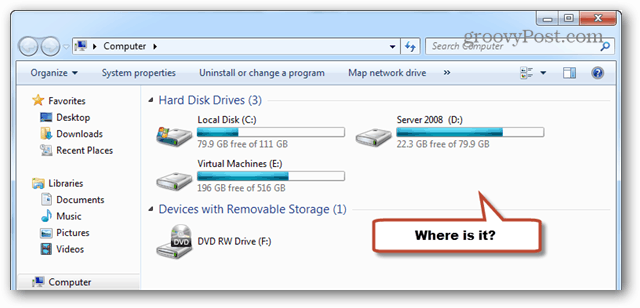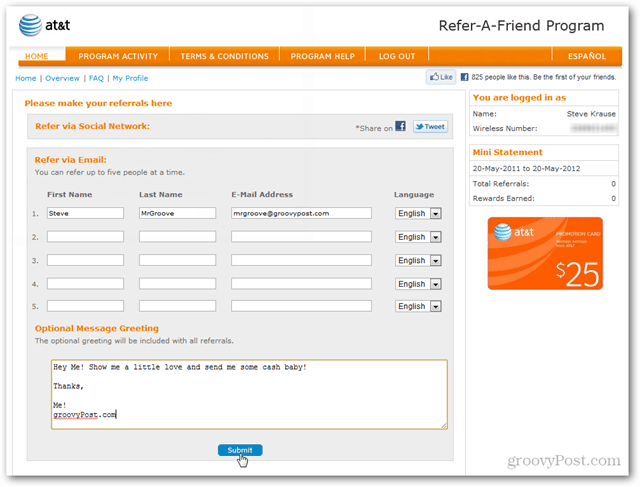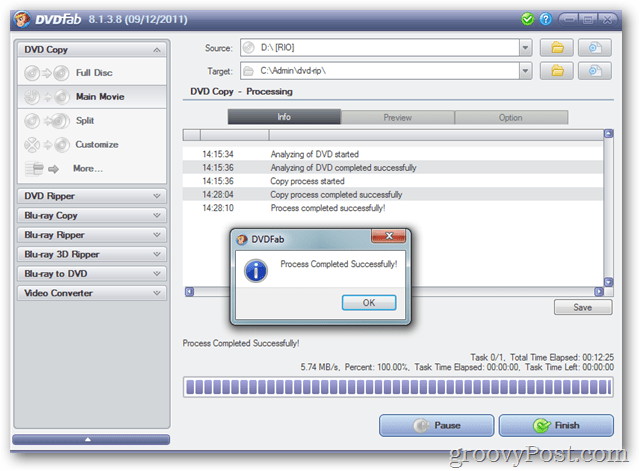Peidake oma nimi, foto ja e-post Windows 10 sisselogimiskuvalt
Microsoft Windows 10 / / March 19, 2020
Kui olete Windows 10 kasutaja, teate sisselogimisekraanil teie kasutajanime, konto fotot ja e-posti aadressi. Parema turvalisuse tagamiseks saate seda peita.
Kui olete Windows 10 kasutaja, teate sisselogimisekraanil teie kasutajanime, konto fotot ja e-posti aadressi. Kas kasutate Microsofti kontot või lõi kohaliku konto, kuvatava teabe abil on teie süsteemi sisselogimine hõlpsam.
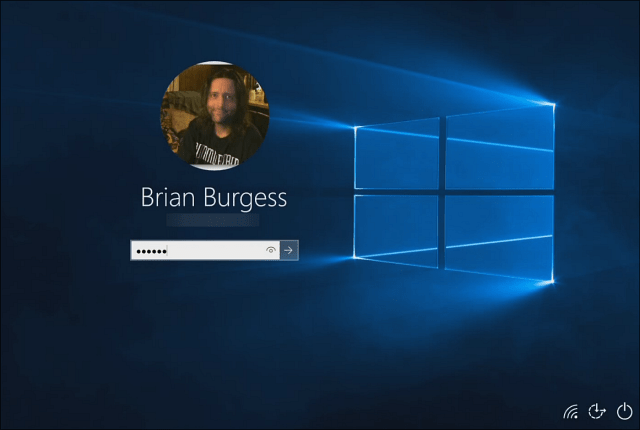
Kui jõuate Windows 10 sisselogimiskuvale, kuvatakse sellel teie foto, e-posti aadress ja nimi.
Kui soovite aga turvalisemat süsteemi, eriti ühiskasutatavates arvutites, on üks asi, mida saate teha, nende andmete peitmine. Nende andmete peitmine muudab teise isiku juurdepääsu teie andmetele palju raskemaks. Praegu pole Windows 10-l oma natiivsetes seadetes seda teha. Kuid saate andmeid peita, kui kasutate grupipoliitikat Windows 10 Pro või registris häkkida Koduversioon.
Kasutage rühmapoliitikat opsüsteemis Windows 10 Pro või Enterprise
Käivitage rühmapoliitika ja minge edasi Arvuti konfiguratsioon> Windowsi seaded> Turvaseaded> Kohalikud eeskirjad> Turvasuvandid
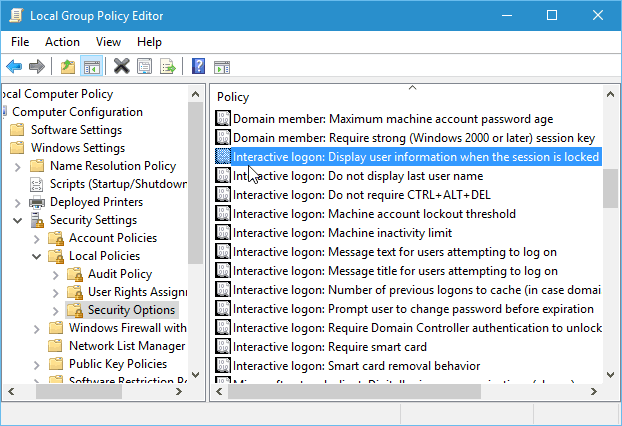
Seejärel vahetage kohaliku turvasätte vahekaardi alt rippmenüüle Ärge kuvage kasutajateavet ja klõpsake nuppu Rakenda.
Järgmisena topeltklõpsake samas jaotises nuppu Interaktiivne sisselogimine: ärge kuvage perekonnanime. Seejärel määrake vahekaardi Kohaliku turvaseade sätteks Enabled ja klõpsake nuppu Rakenda.
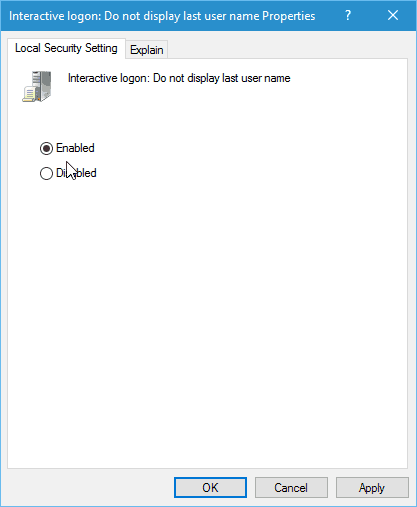
Peida kasutajanimi ja e-post sisselogimiskuval Windows 10 Home
Rühmapoliitika pole Windowsi koduversioonides saadaval, kuid saate seda siiski teha registri häkkimisega.
Tähtis! Registri varjamine pole nõrk. Kui teete midagi valesti, võite arvuti segi ajada ja muuta selle ebastabiilseks. Enne registris muudatuste tegemist veenduge kindlasti varundage see või millegi kasutajasõbralikuma jaoks looge taastepunkt esimene.
Klõpsake nuppu Start ja nuppu tüüp:regedit ja klõpsake sisestusklahvi või valige otsingutulemustes registriredaktor.
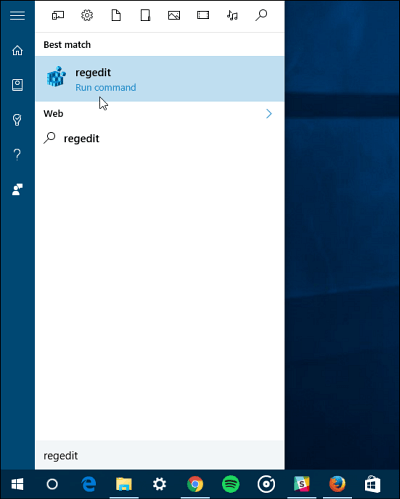
Nüüd minge edasi HKEY_LOCAL_MACHINE \ TARKVARA \ Microsoft \ Windows \ CurrentVersion \ Policies \ System. Seejärel topeltklõpsake ikooni dontdisplaylastusername sisestage väärtus väärtuseks 0 ja 1 ning klõpsake nuppu OK.
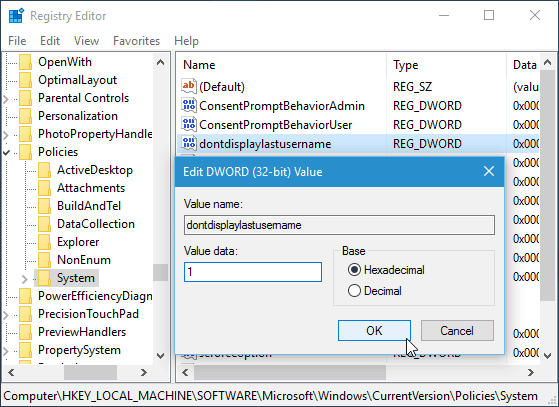
Järgmisena looge parempoolses paneelis uus DWORD-i 32-bitine väärtus ja andke sellele nimi DontDisplayLockedUserID ja tehke väärtuste 3 väärtus.
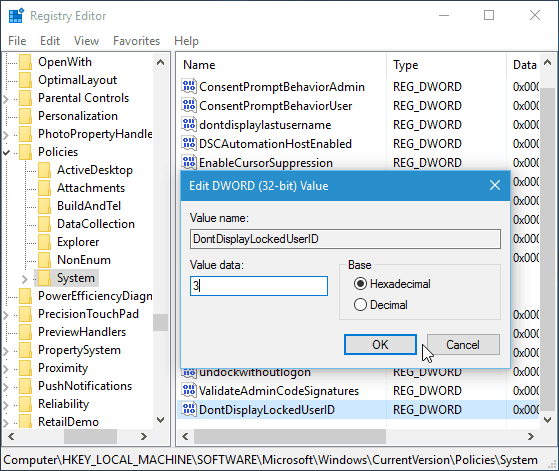
Kui olete registriredaktorist suletud ja taaskäivitage arvuti. Selle asemel, et näha oma fotot, e-posti aadressi ja nime sisselogimiskuval, näete, et teie foto on nüüd üldine logo. Teie nimi on asendatud tekstiga „Unlock the PC” ja peate sisestama oma e-posti aadressi ja seejärel parooli.
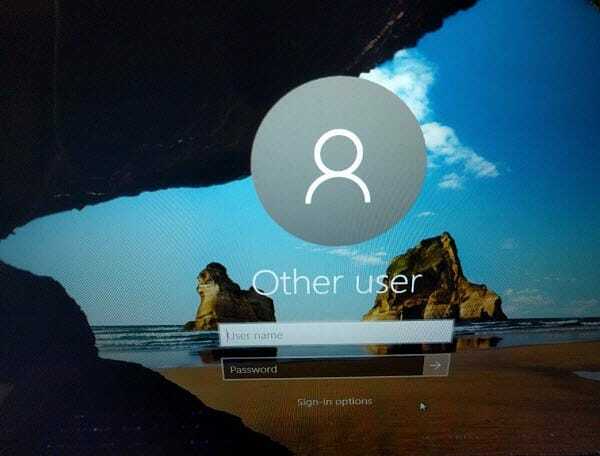
Samuti väärib märkimist, et kui olete lisas teised kasutajad teie arvutisse, ei kuvata neid kontosid enam vasakus alanurgas
kumbagi. Iga inimene peab oma kontole käsitsi sisse logima.